סקירת CCleaner: תכונות, מחירים, יתרונות וחסרונות (04.28.24)
כשאתה משתמש במחשב זמן רב, תבחין שהוא הופך לאיטי ולא מתפקד כמו שהיה כשהוא חדש. הסיבה לכך היא שככל שאתה משתמש במחשב לאורך זמן, קבצים רבים יותר נערמים במערכת שלך וחלק מהזבל מצטבר וגורם לבעיות ביצועים שונות.
לפיכך, חשוב לנקות את המחשב באופן קבוע כחלק מהמחשב שלך. משק בית. מבין כל שירותי הכוונון בשוק כרגע, אחת האפשרויות הפופולריות ביותר היא CCleaner. כלי האופטימיזציה של Windows זה כולל מגוון רחב של פונקציות לשיפור המערכת שיכולות להעניק למחשב הנמצא בשימוש נרחב חיים חדשים. חלק מהתכונות האטרקטיביות שלו כוללות מגב כונן, ניטור מערכת בזמן אמת וכלים הממוקדים בפרטיות.
סקירת CCleaner זו תתן לך סקירה כללית של מה הכלי הזה יכול לעשות וכיצד להשתמש בו. / p> מהו CCleaner? 27505
CCleaner היא חבילת אופטימיזציה למחשבים מהירה, נוחה ובלתי מחייבת, הסורקת ומוחקת את קובצי ה- Cookie של המערכת, הנתונים השמורים במטמון, ההורדות הישנות והיסטוריית הדפדפנים עבור Microsoft Edge, Firefox, Google Chrome, Internet Explorer, Safari ו- Opera.
טיפ מקצוען: סרוק את המחשב שלך לבעיות ביצועים, קבצי זבל, אפליקציות מזיקות ואיומי אבטחה
העלולים לגרום לבעיות מערכת או ביצועים איטיים.
מבצע מיוחד. אודות Outbyte, הוראות להסרה, EULA, מדיניות פרטיות.
CCleaner פותחה על ידי Piriform ושוחררה בשנת 2004, מה שהופך אותה לאחת מנקות המחשבים הוותיקות בענף. בתחילה, CCleaner היה זמין רק עבור מחשבי Windows, אך גרסת macOS פורסמה בשנת 2012.
ל- CCleaner יש גרסה בחינם ובתשלום, כאשר לשעבר יש תכונות מוגבלות בהשוואה לגרסה המקצועית CCleaner. > יתרונות וחסרונות של CCleaner
CCleaner מצויד בהרבה כלים שימושיים כדי לשמור על המחשב שלך בכושר העליון, כולל:
ניקוי הרישוםCCleaner כולל מנקה רישום מקיף. למרות שלפונקציה זו עשויה להיות השפעה מוגבלת על ביצועי המערכת הכוללים של המחשב שלך, היא בכל זאת שימושית אם נתקלת בבעיות ספציפיות לרישום, כגון אפליקציה המסרבת להתקין למרות הסרת ההתקנה של הגרסה הישנה יותר. CCleaner עוזר לך לאתר ולמחוק ערכי רישום פגומים שהוא מוצא במהלך הסריקה.
אך בניגוד לניקוי רישום אחר, CCleaner מאפשר לך לדעת מדוע כדאי לשקול למחוק ערך זה ומציע לך את ההזדמנות להחריג אותו. הכלי גם עוזר לך לבצע גיבוי של הרישום שלך, כך שלא תתקשה לשחזר אותו כאשר מתרחשות בעיות בהמשך הדרך.
ניהול תוכנהתכונה שימושית נוספת של CCleaner היא הסרת התקנת התוכנה. למרות שזה לא מאפשר לך להיפטר ממספר תוכניות בבת אחת, זה יכול להראות לך הרבה יותר תוכניות ממה שרשום מנהל התוכניות המובנה של Windows. CCleaner אפילו מאפשר לך להסיר אפליקציות מותקנות מראש של Windows 10, כגון Skype ו- Solitaire, שכמעט בלתי אפשרי למחוק.
למרבה הצער, CCleaner אינה גורפת באופן אוטומטי קבצים שנותרו וערכי רישום לאחר הסרת ההתקנה של התוכניות. . אך אם ברצונך לבצע עבודה יסודית בהסרת כל עקבות התוכניות שהוסרו, תוכל לבצע ניקוי מהיר באמצעות הכלים האחרים.
CCleaner מגיע גם עם מנהל הפעלה איתן. זה נותן לך אפשרות לגזום ולהתאים אישית את תפריט ההקשר של Windows. זה די שימושי אם נמאס לך להציע אפשרויות לאפליקציות שלעתים נדירות אתה משתמש בכל לחיצה ימנית על קובץ.
אם שמת לב שהדפדפן שלך מתנהג באופן חשוד לאחרונה ואתה חושב שתוסף עשוי לגרום לזה, תוכל להשתמש במנהל התוספים של CCleaner כדי להתמודד עם זה. כלי זה מציע לך גם גישה מהירה לשחזור המערכת ולמאת קבצים כפולים. עדיף היה אם אפשרות זו הייתה כלולה בעת ביצוע סריקה, במקום להפוך אותה לכלי נפרד תחת תפריט המשנה.
אם אתה מתכנן למכור, למסור או למחזר את הקשיח שלך. כונן, עליך לוודא שכל עקבות הקבצים שלך נמחקים, כולל אלה שכבר הוסרו. עקבות קבצים אלה עשויים עדיין להיות ניתנים לשחזור ועלולים לגרום לבעיות בעת הידיים הלא נכונות. ניתן להגדיר את מגב הכונן של CCLeaner להחליף קבצים מספר פעמים כאשר הם נמחקים.
סריקות מתוזמנותתכונה מעניינת נוספת של CCleaner היא היכולת שלה לתזמן סריקות. באפשרותך להגדיר את התצורה של CCleaner כך שתבצע את הסריקה הרגילה שלה בלוח זמנים קבוע. זה יכול להיות מדי יום, שבועי, חודשי או בכל פעם שאתה נכנס למחשב שלך. עם זאת, תכונה זו זמינה רק בגרסת CCleaner Professional. זה הופך את הריצה לסריקה לנוחה מאוד מכיוון שאתה יכול פשוט להגדיר אותה ולשכוח אותה. אם יש לך משתמשים אחרים במחשב שלך, אתה יכול להגביל את הכלי לסרוק חשבונות מסוימים בלבד.
CCleaner הוא לגמרי לא פולשני. הוא יכול להיסגר אוטומטית לאחר הניקוי, להסתיר הודעות אזהרה ואפילו לכבות את המחשב לאחר ניקויו.
אם אתה משתמש בגרסת Professional, תוכל גם ליהנות מעודכונים חלקים ואוטומטיים, שהם לא זמין בגרסה החינמית.
כיצד להשתמש ב- CCleaner?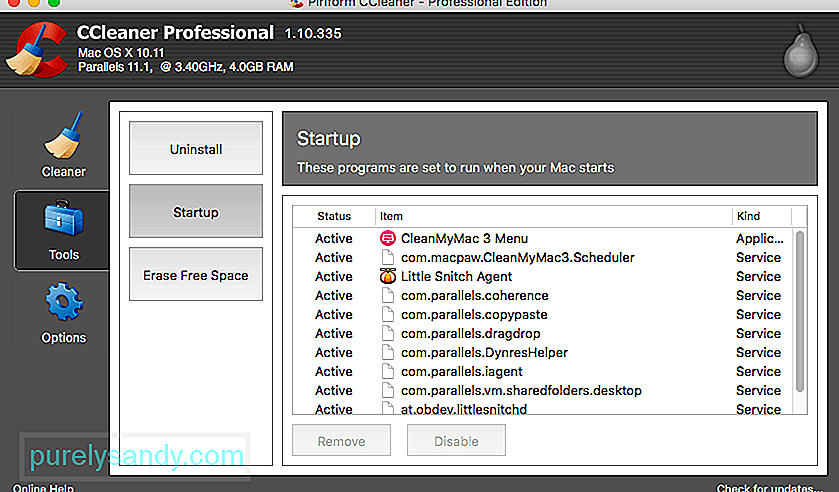
כדי להשתמש בכלי זה, פשוט הורד את תוכנית ההתקנה מאתר האפליקציה. https://www.ccleaner.com/
לאחר התקנת האפליקציה, תוכל להפעיל מיד סריקה של המערכת שלך. אם החלטתם להוריד את הגרסה החינמית, תקבלו רק את ההגנה והניקיון הפרטיים הסטנדרטיים. הגרסה המקצועית, לעומת זאת, מעניקה לך בדיקת תקינות של המחשב האישי, ניקוי מלא ותכונות פרימיום אחרות.
כאשר אתה מבצע סריקה, כל הקבצים המיותרים ופריטים שאינם חיוניים, כגון יומנים. , קבצים במטמון, תוכן הלוח, קובצי Cookie, עוקבים ותמונות ממוזערות יימחקו. עם זאת, הסיסמאות השמורות והפעלות הגלישה שלך יישארו בדפדפן שלך, אם כי יש לך אפשרות לנקות אותן על ידי סימון תיבות הסימון.
מה שהופך את CCleaner למרשים הוא שהוא לא רק מנקה היטב מחשב, הוא מציע גם אפשרויות מתקדמות עבור משתמשים מנוסים יותר. גמישות זו אינה זמינה באופטימיזציה למחשבים אחרים.
אם ברצונך לדעת יותר על האפליקציות שינקו במהלך הסריקה, עליך פשוט לפתוח את הכרטיסייה יישומים ותראה פרטים נוספים על הפריטים שיימחקו. CCleaner עושה עבודה יסודית לנקות כדי לנקות יומנים ולמחוק קבצים זמניים שאולי אפילו לא ידעתם עליהם.
הסריקה עצמה הושלמה במהירות ותראו כמה קבצי מעקב, עוגיות וזבל. נמחק לאחר הסריקה.
פסק הדיןCCleaner הצליח לטפס עד היום למקומו בגלל תכונות תחזוקת המחשב האיכותיות שלו, ביצועים מצוינים וקלות השימוש. הגרסה החינמית מעניקה לכם ביצועי ניקוי בסיסיים, אך אנו ממליצים להשקיע בגרסת CCleaner Professional, שעולה 24 דולר בלבד, עבור עבודת ניקיון מקיפה.
סרטון יוטיוב: סקירת CCleaner: תכונות, מחירים, יתרונות וחסרונות
04, 2024

